Windows 10 est le dernier système d’exploitation lancé par Microsoft qui contient de nombreuses fonctionnalités utiles pour les utilisateurs. L’une des choses les plus intéressantes que vous pouvez voir dans cette version de Windows est la boutique d’applications qui contient un certain nombre de jeux et d’applications. Tout le monde peut les télécharger en s’inscrivant à un compte Microsoft dans votre système informatique. Parfois, des applications non reconnues par Microsoft peuvent interférer et provoquer des attaques de logiciels malveillants ou de virus. C’est pourquoi vous devez bloquer l’installation des applications non Windows Store sur Windows 10.
Actuellement, la boutique d’applications de Windows en est à son stade initial. Vous ne disposerez donc pas d’une gamme d’options aussi large que celle d’Android, mais il y a quand même beaucoup à explorer. Il est recommandé de toujours télécharger et utiliser les applications officielles car il n’y a aucune menace de malware lors de leur utilisation. La meilleure façon de rester protégé est de bloquer l’installation d’applications non Windows Store sur Windows 10. L’article suivant explique la procédure par laquelle un utilisateur peut bloquer l’installation suspecte.
Comment bloquer l’installation d’applications non Windows Store sur Windows 10
- Tout d’abord, appuyez sur la touche Windows de votre clavier et cliquez sur l’option Paramètres.
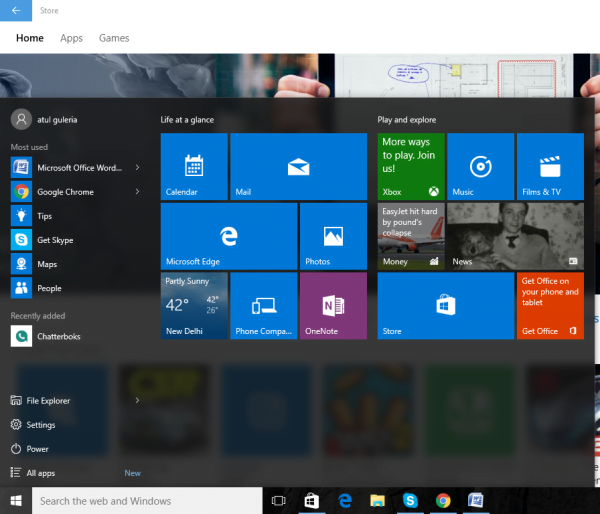
- La fenêtre des paramètres s’affiche et vous devez taper « apps » dans la barre de recherche.
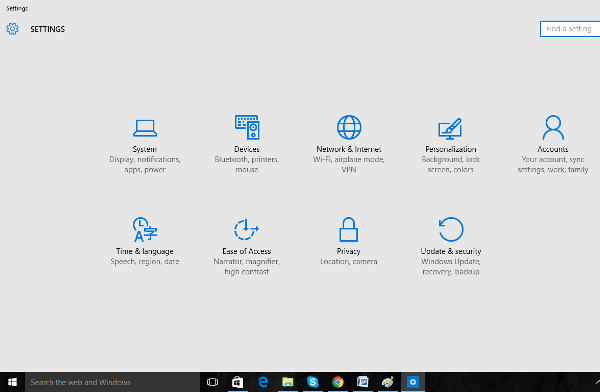
- En appuyant sur la touche Entrée, une liste apparaît, et vous devez choisir l’option « applications et fonctionnalités ».
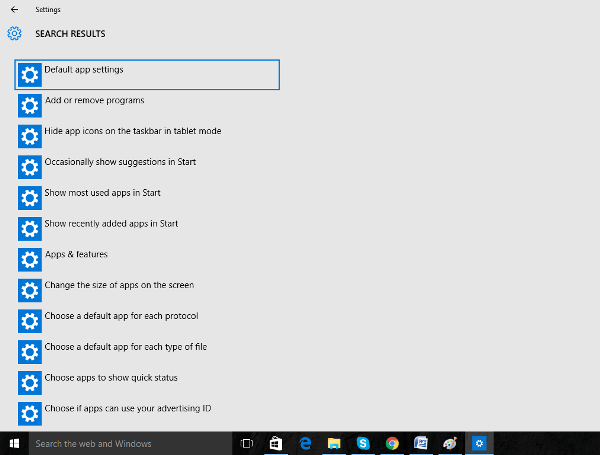
- Allez dans la rubrique d’installation des applications et sélectionnez l’option « autoriser uniquement les applications de la boutique ».
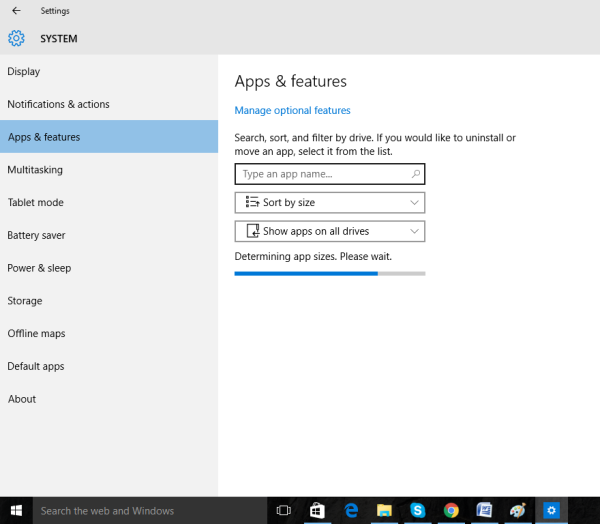
- C’est fait ; maintenant, fermez les paramètres et les applications non Windows Store seront bloquées automatiquement.
